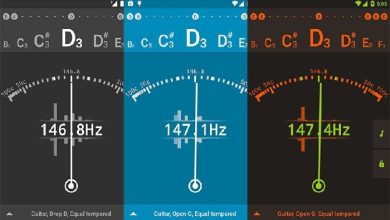Come bloccare comportamenti sospetti in Windows 10? | Windows Defender
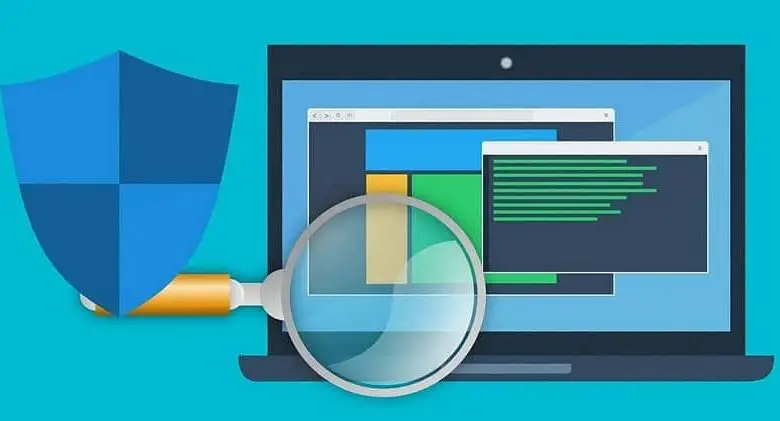
Non devi essere molto esperto per capire di cosa tratta questa modalità di Defender, ma ciò che è importante sapere è che è disattivata per impostazione predefinita.
Quindi entreremo subito in azione, vedremo come attivare il blocco e cosa fa esattamente per aiutarci a proteggere il nostro equipaggiamento. Anche essere in grado di utilizzare un altro antivirus insieme a Windows Defender in Windows 10.
Blocca comportamenti sospetti, come faccio?
Indipendentemente da quante versioni di Windows 10 ci sono e quale sia la migliore, questa funzione è disabilitata. In altre parole, è in questo stato per impostazione predefinita, quindi è necessario abilitarlo manualmente.
Per fortuna non è molto difficile realizzarlo, e per renderlo ancora più semplice, abbiamo raccolto le informazioni in una serie di passaggi da seguire.
Per iniziare, posizioniamo il menu di avvio di Windows sulla barra delle applicazioni e lo apriamo, quindi selezioniamo l’opzione » Impostazioni «.
All’interno della nuova finestra, devi cliccare su » Aggiornamento e sicurezza «, una sezione identificata da una freccia circolare che punta a sinistra.
Il passo successivo è selezionare, nel pannello laterale, la sezione » Windows Defender «, a questo punto il sistema è un po’ cambiato, quindi non troveremo una configurazione esatta o un pulsante che inviti ad abilitare detta protezione.
D’altra parte, per poter bloccare comportamenti sospetti in Windows 10, dovrai solo attivare due opzioni che si trovano in » Windows Defender «.

Si tratta di » Protezione in tempo reale » e » Protezione basata su cloud «, che si trovano nella parte superiore di detta finestra.
E, che può essere abilitato facendo scorrere un singolo pulsante per ciascuno, situato appena a destra di ciascuna modalità.
Cioè, quando li sposti sul lato destro, saranno attivi, cosa che può anche essere verificata perché rimarranno in blu. D’altra parte, se desideri visualizzare l’attività di Defender, nonché la sua cronologia o gli aggiornamenti, scorri fino a » Apri Windows Defender «.
Cliccando su questa opzione, otterremo una nuova finestra in cui è disponibile tutto ciò che riguarda questo componente di sicurezza incluso in Windows 10.
Cosa si ottiene bloccando questi comportamenti?
Sebbene il nome di questa funzionalità sia considerato da molti molto vago, la stessa Microsoft lo ha chiarito un po’ per i suoi utenti e altri.
Quindi, bloccare tali comportamenti è solo un modo per descrivere la tecnologia responsabile della riduzione dell’area in termini di attacchi Guard da parte di Windows Defender stesso.
Pertanto, quando lo abiliti, Windows 10 attiverà una serie di regole di sicurezza. Queste misure disattivano le funzionalità di cui solo il malware sfrutta regolarmente.
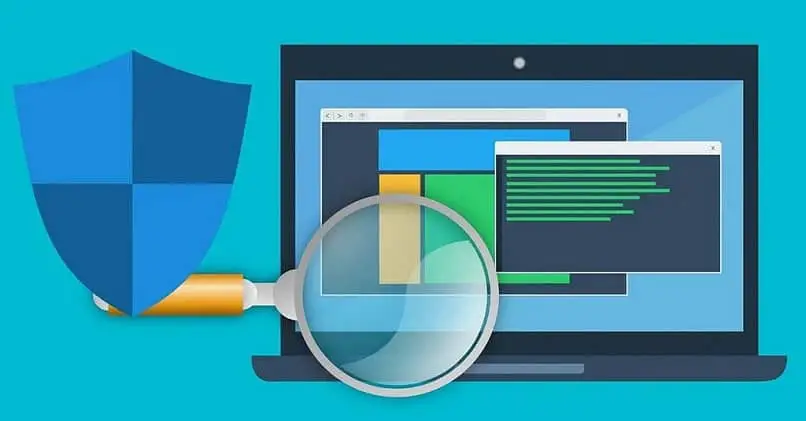
Aiutando in questo modo a mantenere il computer protetto dagli attacchi. Per quanto riguarda le regole specifiche, ne elenchiamo alcune qui:
- Ha il compito di bloccare quei processi che vengono eseguiti da una USB, che non sono affidabili e che non sono firmati.
- Inibisce tutto il contenuto eseguibile che proviene dal client webmail e, allo stesso modo, dalla posta elettronica.
- Non consente alle applicazioni Block Office di creare contenuto eseguibile, oltre a limitare la creazione di processi figlio.
- Disabilita VBScript o JavaScript in riferimento all’inizio del contenuto scaricato che è considerato eseguibile. Inoltre, blocca l’avvio degli script che considera potenzialmente offuscati.
Ce ne sono molti altri, ma tutte le linee guida mirano a proteggere il contenuto, i file, il sistema e le apparecchiature in questione in quanto tali.
La cosa migliore di questo è che dal 2018 è disponibile in tutte le versioni di Windows 10, quindi tutti gli utenti possono iniziare a trarne vantaggio.